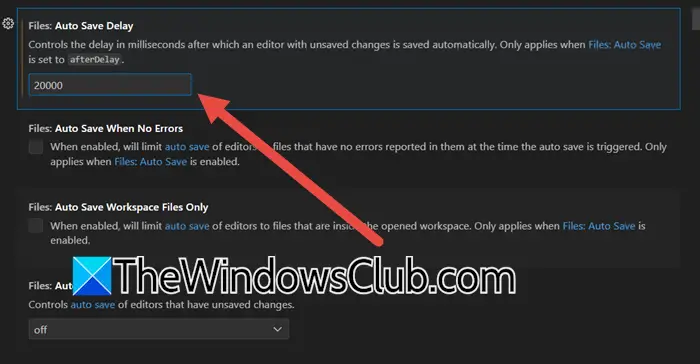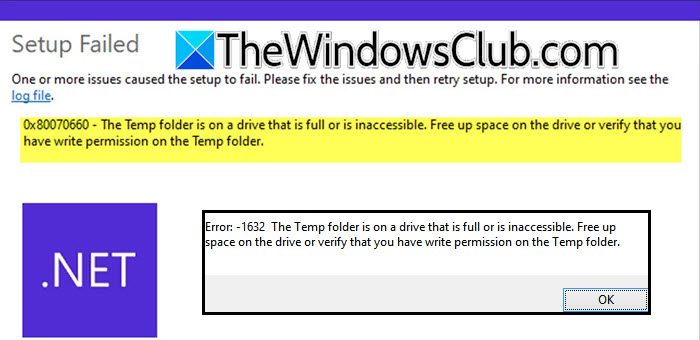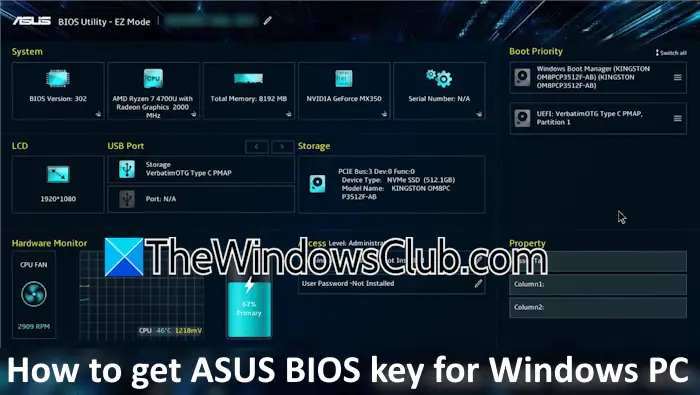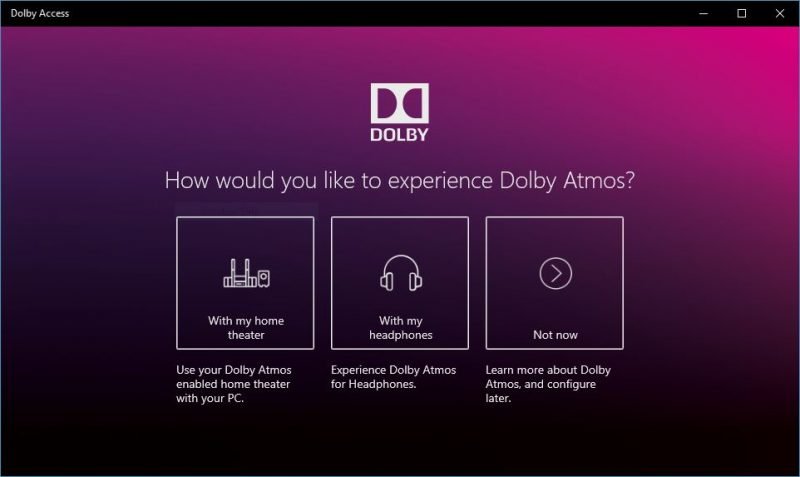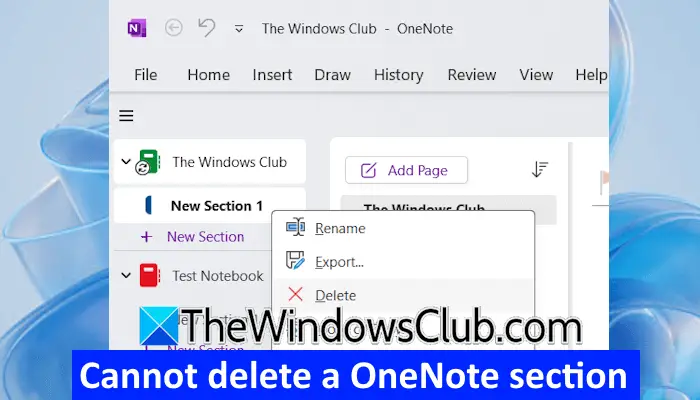为了保护您的计算机免遭未经授权的使用,Windows 11/10 提供了使用密码来保护计算机的功能。 A因此,就您的计算机安全而言,它是第一道防线。
如果您希望增强 Windows 计算机的安全性,您可以增强Windows 登录密码策略使用内置的。 嵌套在其众多设置中的是一组有用的选项,可让您为计算机配置密码策略。
要打开并使用本地安全策略,请打开跑步, 类型secpol.msc并按 Enter 键。 在左侧窗格中,单击账户策略 > 密码策略。 在右窗格中,您可以看到用于配置密码策略的设置。 或者,您可以打开gpedit.msc并导航至:
本地计算机策略\计算机配置\Windows 设置\安全设置\帐户策略\
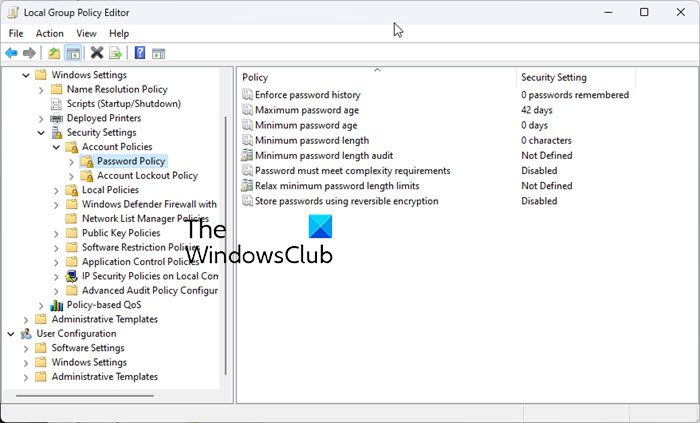
这些是您可以配置的一些参数。 双击每个以打开其属性框。 您可以从下拉菜单中选择并选择所需的选项。 设置完毕后,不要忘记单击“应用/确定”。
1]强制执行密码历史记录
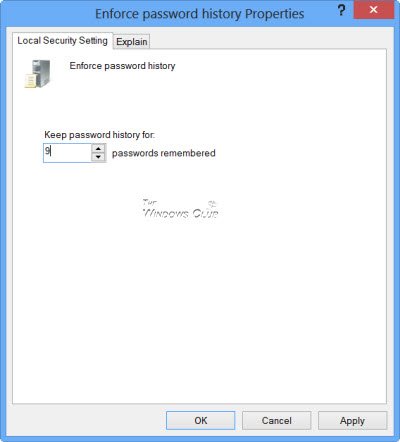
使用此策略,您可以确保用户在一段时间后不会再次使用旧密码。 此设置确定在重新使用旧密码之前必须与用户帐户关联的唯一新密码的数量。 您可以设置之间的任何值。 域控制器上的默认值为 24,独立服务器上的默认值为 0。
2] 密码最长期限
您可以强制用户在特定天数后更改密码。 您可以将密码设置为在 1 到 999 天之间的天数后过期,也可以通过将天数设置为 0 来指定密码永不过期。默认设置为 42 天。
3] 密码最短使用期限
您可以在此处强制更改任何密码之前必须使用的最短期限。 您可以设置 1 到 998 天之间的值,也可以通过将天数设置为 0 来立即允许更改。默认值在域控制器上为 1,在独立服务器上为 0。 虽然此设置可能不会加强您的密码策略,但如果您希望防止用户过于频繁地更改密码,您可以设置此策略。
4]最小密码长度
这是一个重要的设置,您可能需要强制执行它以防止黑客尝试。 您可以设置 1 到 14 个字符之间的值,也可以通过将字符数设置为 0 来确定不需要密码。默认值在域控制器上为 7,在独立服务器上为 0。
如果您愿意,您还可以选择启用另外两项设置。 打开各自的“属性”框后,选择“已启用”和“应用”以启用该策略。
5]最小密码长度审核
此安全设置确定发出密码长度审核警告事件的最小密码长度。 此设置的配置范围为 1 到 128。只有在尝试确定在您的环境中增加最小密码长度设置的潜在影响时,才应启用和配置此设置。
- 如果未定义此设置,则不会发出审核事件。
- 如果定义了此设置并且小于或等于最小密码长度设置,则不会发出审核事件。
- 如果定义了此设置并且大于最小密码长度设置,并且新帐户密码的长度小于此设置,则会发出审核事件。
6]密码必须满足复杂度要求
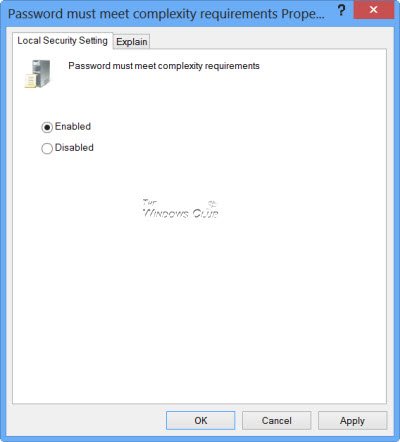
您要使用的另一个重要设置,因为它会使密码更加复杂,因此难以泄露。 如果启用此策略,密码必须满足以下最低要求:
- 不包含用户的帐户名或用户全名中超过两个连续字符的部分
- 长度至少为六个字符 包含来自以下四个类别中的三个类别的字符:
- 英文大写字符(A 到 Z)
- 英文小写字符(a 到 z)
- 10 基数(0 到 9)
- 非字母字符(例如,!、$、#、%)
7]放宽最小密码长度限制
此设置控制是否可以将最小密码长度设置增加到超过旧限制 14。
- 如果未定义此设置,则最小密码长度可以配置为最大 14。
- 如果定义并禁用此设置,则最小密码长度可以配置为最大 14。
- 如果定义并启用此设置,则最小密码长度可以配置为大于 14。
8]使用可逆加密存储密码
此安全设置确定操作系统是否使用可逆加密来存储密码。 使用可逆加密存储密码本质上与存储密码的纯文本版本相同。 因此,除非应用程序要求超过保护密码信息的需要,否则永远不应启用此策略。
读:。
Windows 11/10 中的帐户锁定策略
为了进一步加强密码策略,您还可以设置锁定持续时间和阈值,因为这将在特定次数的失败尝试后阻止潜在的黑客。 要配置这些设置,请在左侧窗格中单击账户锁定政策。
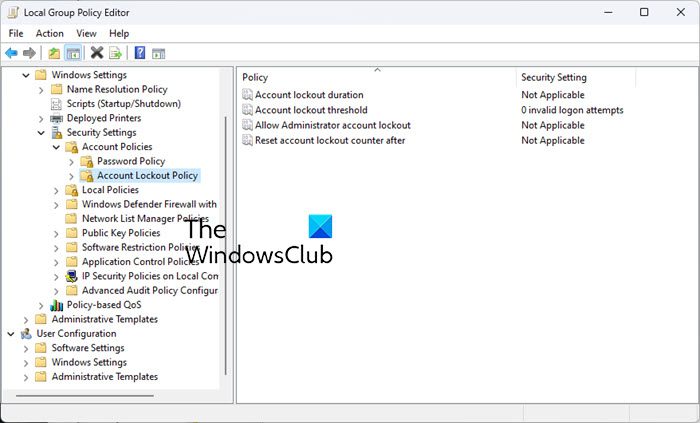
1]账户锁定时长
此安全设置确定锁定帐户在自动解锁之前保持锁定状态的分钟数。 可用范围为 0 分钟到 99,999 分钟。 如果您将帐户锁定时间设置为 0,则帐户将被锁定,直到管理员明确解锁为止。 如果设置了账户锁定阈值,则账户锁定时间必须大于等于重置时间。
默认值:无,因为此策略设置仅在指定帐户锁定阈值时才有意义。
使用此设置,您可以固定锁定帐户在自动解锁之前保持锁定状态的分钟数。 您可以设置 0 分钟到 99,999 分钟之间的任意数字。 此策略必须与帐户锁定阈值策略一起设置。
2]账户锁定阈值
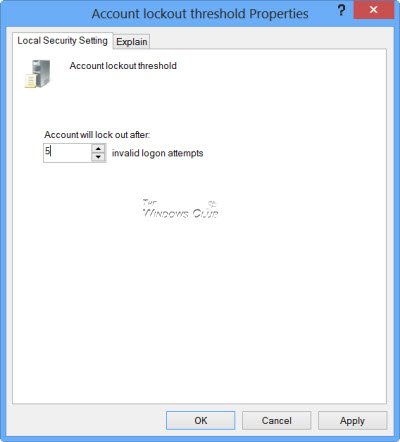
如果设置此策略,则可以控制无效登录的次数。 默认值为 0,但您可以设置 0 到 999 次失败登录尝试之间的数字。
读: 。
3]允许管理员帐户锁定
此安全设置确定内置管理员帐户是否受帐户锁定策略的约束。
是当今 Windows 计算机遭受攻击的三种主要方式之一。 为了防止进一步的暴力攻击/尝试,Microsoft 已开始对管理员帐户实施帐户锁定。 因此,Windows 11 现在有一个默认帐户锁定策略来缓解 RDP 和其他暴力密码向量。
读:
4]重置帐户锁定计数器后
此安全设置确定登录尝试失败后必须经过的分钟数,然后将失败的登录尝试计数器重置为 0 次错误登录尝试。 可用范围为 1 分钟至 99,999 分钟。 此策略也必须与帐户锁定阈值策略一起设置。
注意安全,注意安全!
意识到? 如果没有,您可能想阅读相关内容。
如何找到我的 Windows 登录密码?
除非你在某处注意到它,否则你不能。 Windows 将所有帐户密码散列存储到凭据管理器中; 没有人可以以纯文本格式查看它。 如果您忘记了帐户密码,可以要求管理员为您重置密码或使用连接到 PC 的 Microsoft 帐户登录。
如何重置 Microsoft 帐户密码以登录计算机?
您可以使用另一台电脑或手机,或者单击下面的密码文本框并选择我忘记了我的密码。 按照步骤重置您的密码。 请选择正确的用户帐户,否则将无法按预期工作。